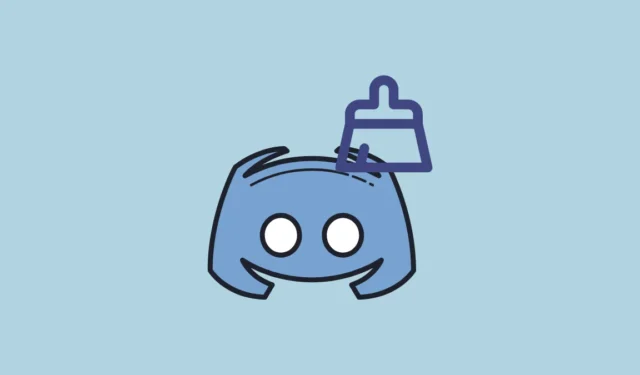
Si vous êtes un utilisateur Discord, vous recevrez peut-être des centaines de messages par jour, sans parler d’innombrables images, mèmes et liens. Toutes ces images et messages sont stockés par l’application Discord dans un dossier cache sur votre système. Cela signifie qu’avec le temps, ce dossier de cache peut augmenter en taille et commencer à utiliser une partie considérable de votre stockage disque.
Lorsque le dossier cache devient trop volumineux, cela peut affecter les performances du système. Les risques de corruption des fichiers augmentent également, ce qui peut entraîner des problèmes lors de l’exécution de l’application Discord, tels que des blocages et des problèmes de superposition. Heureusement, vous pouvez facilement nettoyer le dossier cache sur votre ordinateur Windows 11 en quelques étapes seulement, comme nous l’expliquons ci-dessous.
Vider le cache de l’application
L’approche que vous utiliserez pour vider le cache Discord sur votre ordinateur Windows 11 dépendra de la façon dont vous utilisez l’application. Si vous utilisez l’application Windows dédiée, vous devrez vider le cache de l’application.
- Ouvrez le menu Démarrer, tapez
%appdata%et appuyez sur la touche « Entrée » ou cliquez sur la première option.

- Dans la fenêtre qui s’ouvre, double-cliquez sur le dossier « Discord » pour afficher son contenu.

- Ensuite, recherchez le dossier « Cache » et ouvrez-le en double-cliquant dessus. À l’intérieur, vous trouverez un autre dossier appelé « Cache_Data ».

- Ouvrez le dossier « Cache_Data », sélectionnez tous les fichiers qu’il contient et supprimez-les en cliquant avec le bouton droit et en cliquant sur l’option « Supprimer ». Assurez-vous de fermer complètement Discord avant de supprimer les fichiers. N’oubliez pas de vider la corbeille par la suite.

- Pour vous assurer que tous les fichiers de cache sont supprimés, supprimez également le contenu des dossiers Code Cache et GPUCache dans le dossier Discord.
Vous avez vidé le dossier cache et économisé de l’espace sur votre disque. Cependant, cette méthode ne fonctionne que si vous utilisez l’application Discord pour Windows.
Vider le cache du navigateur Web
Si au lieu de l’application Discord, vous exécutez Discord dans un navigateur Web, toutes les données seront enregistrées dans le dossier cache du navigateur. Cela signifie que vous devrez vider le cache de votre navigateur pour vous débarrasser des fichiers qui occupent de l’espace sur votre disque.
- Ouvrez Google Chrome et cliquez sur les trois points en haut à droite pour accéder au menu déroulant.

- Cliquez sur l’option « Paramètres » dans le menu déroulant lorsqu’elle apparaît.

- Sur la page Paramètres de Chrome, cliquez sur l’option « Confidentialité et sécurité » à gauche, puis sur l’option « Effacer les données de navigation ».

- Dans la fenêtre contextuelle qui apparaît, assurez-vous que l’option « Images et fichiers mis en cache » est cochée. Cliquez ensuite sur le bouton « Effacer les données ».

Une fois que vous aurez vidé le dossier cache Discord sur votre ordinateur Windows 11, ou le cache de votre navigateur, vous pourrez libérer de l’espace sur votre PC et également résoudre les problèmes affectant ses performances. Cependant, une fois que vous recommencerez à utiliser Discord, le dossier cache recommencera à se remplir. Vous devez donc continuer à le nettoyer périodiquement pour éviter les problèmes de stockage et de performances.



Laisser un commentaire